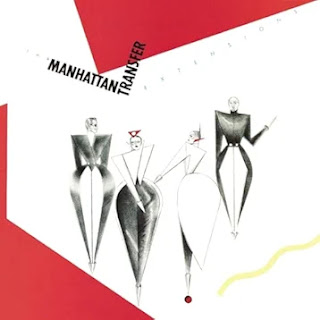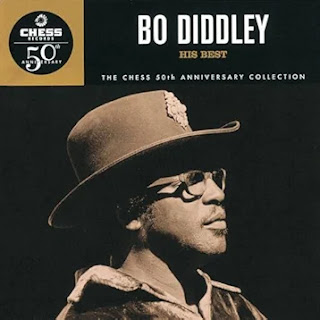amazon music の使い方
◎好きな楽曲を、好きな曲順で再生できるAmazon Music Prime(アマゾンミュージックプライム)プレイリストのオンデマンド再生の楽しみ方
Myプレミアム・プレイリストのポイント
Myプレミアム・プレイリストに15~50曲を追加すると、自分の選んだ曲を好きな曲順で聴くことができます
曲順の並べ替えも可能です
オンデマンド再生できるMyプレミアム・プレイリストは2つまで作成でき、合計100曲まで選ぶことができます
ダウンロードして、オフライン再生することも可能です
※本機能は、Amazon Musicモバイルアプリでのみお楽しみいただけます。その際、Amazon Musicアプリを最新バージョン(23.13.0以上)にアップデートいただく必要があります。アップデート方法はこちらを参照ください。
※最低15曲(最大50曲)を追加することで、オンデマンド再生可能となります。
※2つの「Myプレミアム・プレイリスト」をオンデマンド再生にすることができ「Myプレミアム・プレイリスト」が3つ以上ある場合は7日ごとにオンデマンド再生するプレイリストを切り替えることができます。
・・・・・・・・・・・・・・・・・・・・・・・・・・・・・・・・
◎Amazonミュージックの使い方と3つの種類!基本の再生方法や楽しみ方を解説
サイト クラシル比較より
Amazonが提供する音楽配信サービスの「Amazonミュージック」。複数の種類や機能があり「気になっているけど使い方が分からない」という方もいるのではないでしょうか。本記事ではiPhoneとアンドロイドでのプレイリスト作成方法や楽曲をダウンロードしてオフライン再生する方法など、使い方を徹底解説します。
※僕は主にPCで使っている。
目次
1.Amazonミュージックとは?
2.Amazonミュージックの3つの種類と使い方
・無料で利用可能!Amazon Music Free
・プライム特典!Amazon Music Prime
・有料サブスク!Amazon Music Unlimited
3.Amazonミュージックの聴き方
1.スマホの場合
2.PCの場合
4.Amazonミュージックの活用法の基本
1.プレイリストを活用する
2.再生方法の違いを知る
3.アレクサを活用して楽しむ
5.Amazonミュージックの使い方をマスターして使いこなそう!
1.Amazonミュージックとは?
Amazonミュージックとは、スマホやタブレット、PCなどのデバイスで利用できる音楽配信サービスです。新作から名盤まで国内外問わずさまざまなジャンルの音楽が1億曲以上提供されています。楽曲以外に追加料金なしで聴けるポッドキャストも配信されており、音楽とカルチャーをたっぷり楽しめるサービスです。お気に入りの音楽を見つけたりお部屋の中でBGMとして流したりなど、さまざまな使い方ができますよ。
2.Amazonミュージックの3つの種類と使い方
1.無料で利用可能!Amazon Music Free
2.プライム特典!Amazon Music Prime
3.有料サブスク!Amazon Music Unlimited
3.Amazonミュージックの聴き方
Amazonミュージックではどうやって楽曲を聴くのか、スマホとPCの場合の聴き方をそれぞれ解説します。いずれも簡単にできるので、手持ちのデバイスで実際に試してみてくださいね。
1.スマホの場合
スマホでAmazonミュージックを聴く場合は専用アプリを使うのがおすすめです。ブラウザからも再生できますが、スマホで他の操作をしていても並行しながら音楽が聴けるので、より快適に使えますよ。ここではアプリで聴く方法をご紹介します。
Amazonミュージックアプリを使って聴く
ブラウザからAmazonミュージックの登録が済んだら、以下の手順でAmazonミュージックアプリを使って音楽を聴けます。
1.App StoreまたはGoogle PlayからAmazonミュージックアプリをインストールする
2.アプリを開いてAmazonアカウントでサインインする
3.「見つける」タブをタップして聴きたい楽曲を探す
4.聴きたい楽曲を選んで再生する
ほかにもアプリの「ホーム」タブに表示されるおすすめの曲を聴いたり、お気に入り登録した曲や自分で作成したプレイリストを「ライブラリ」タブから聴いたりするといった使い方ができますよ。
2.PCの場合
PCの場合もブラウザまたは専用アプリからAmazonミュージックを再生できます。それぞれでの聴き方を解説するので、ご自身にとって使いやすい方を選んでみてください。
①PC版のAmazonミュージックアプリで聴く
PC版のアプリを使う場合は以下の方法で音楽を聴けます。
1.Amazonサイトからデスクトップ版Amazonミュージックアプリをダウンロードする
2.アプリを立ち上げてAmazonアカウントでサインインする
3.検索窓から聴きたい楽曲を探す
4.聴きたい楽曲を選んで再生する
デスクトップ版のAmazonミュージックアプリは、App StoreやGoogle PlayではなくAmazonサイトで0円の商品として販売されています。Mac版またはWindows版を選んでカートに入れ、ダウンロードを進めてくださいね。
※ダウンロードするもMYミックスはアップグレイドを要求され使えず、他は使えた。
②ブラウザで音楽を聴く
ブラウザでAmazonミュージックを聴く場合は以下の手順で操作しましょう。
1.Amazonミュージックのサイトを開く
2.右上の「ウェブプレーヤーを開く」または中央の「今すぐ聴く」をクリックする
3.検索窓から聴きたい楽曲を探す
4.聴きたい楽曲を選んで再生する
Amazonミュージックのサイトをブックマーク登録しておくと、聴きたいときにすぐ開けて便利です。ただし、ブラウザを閉じるとAmazonミュージックも再生終了してしまうので、使いづらく感じる場合はアプリ版の使用をおすすめします。
※検索方法の入力が特徴的で慣れないと不便を感じる。
4.Amazonミュージックの活用法の基本
Amazonミュージックは音楽をただ再生する以外にもさまざまな使い方ができます。知っておくとAmazonミュージックをさらに楽しめますよ。基本の活用法は、「プレイリストを活用する」「再生方法の違いを知る」「アレクサを活用して楽しむ」の3つです。それぞれ順番に解説します。
1.プレイリストを活用する
有料版のAmazonミュージックではオリジナルのプレイリストを作成できます。お気に入りの曲をまとめたりシーン別に聴きたいプレイリストを作ったりなど、Amazonミュージック内にある曲を自由に組み合わせて再生できるのがメリットです。好きなアーティストの曲を追加するのはもちろん、ランダム再生で気に入った曲を見つけたときに追加しておけば後から聴き返せるのも便利ですよ。
また、Amazonが「My BGM」や「My ディスカバリー」などの自分に合ったプレイリストを自動で作成してくれるので、オリジナルのプレイリストと併せて活用してみてください。
・iPhone(iOS)でプレイリスト作成する
iPhoneではAmazonミュージックアプリから以下の方法でプレイリストを作成できますよ。
1.プレイリストに追加したい曲の「・・・」メニューをタップする
2.「プレイリストに追加」をタップする
3.「新しいプレイリストを作成」をタップしてプレイリスト名を入力し保存する
曲の保存先となるプレイリストがすでに作成済みの場合は、保存したいプレイリストを選ぶだけで保存できます。「プレイリストを公開する」設定にするとほかのユーザーも聴ける状態になるので、自分専用にしたい方は非公開の状態にしておきましょう。
・アンドロイドでプレイリストを作成する
アンドロイドでプレイリストを作成する場合も手順はiPhoneと同じです。Amazonミュージックアプリから以下の方法で作成できます。
1.プレイリストに追加したい曲の「・・・」メニューをタップする
2.「プレイリストに追加」をタップする
3.「新しいプレイリストを作成」をタップしてプレイリスト名を入力し保存する
まずは追加したい曲を探して実際にプレイリストを作成してみてくださいね。
2.再生方法の違いを知る
Amazonミュージックで音楽を再生する方法は、大きく分けると「ステーション再生」「シャッフル再生」「オンデマンド再生」「オフライン再生」の4つがあります。違いを知って用途に合わせて使い分けましょう。Amazonミュージックの種類によっては一部対応していない場合もあるので、使いたい再生方法に合わせて種類を選ぶのがおすすめです。
・ステーション再生
Amazonミュージックには、ジャンルやテーマに沿った楽曲を自動で選んで再生し続けてくれる「ステーション」機能があります。種類豊富なステーションの中から自分の好みのものを選ぶだけで、1曲ごとに指定しなくても趣味に合った楽曲を聴けるという便利な機能です。
自分がよく聴いている音楽をもとにした「お客様におすすめのステーション」やAmazonミュージック全体でよく聴かれている曲を集めた「注目のステーション」もあり、聴きたい曲が思い浮かばないときにも活用できます。ステーション再生は無料プランを含むすべてのAmazonミュージックで利用可能です。
・シャッフル再生
「シャッフル再生」は、Amazonミュージックにあるプレイリストやステーションを選ぶと楽曲がランダムな順番で再生される方法です。具体的な曲にはこだわらず同一ジャンルの曲を聴きたいときや、BGMとして流したいときに便利ですね。
全種類のAmazonミュージックで使えますが、無料のAmazon Music Freeとプライム会員特典のAmazon Music Primeでは、前提として基本的な再生方法がシャッフル再生となっているのが特徴です。シャッフル再生で十分と感じられる方はこれらの種類を選ぶとよいかもしれませんね。
・オンデマンド再生
聴きたい楽曲を自由に選んで再生できる「オンデマンド再生」。具体的に聴きたい曲があるときや、お気に入りの曲のみを聴きたいときに最適な機能です。
有料サブスクのAmazon Music Unlimitedで利用でき、Amazon Music PrimeではAmazonが自分向けに自動でセレクトした「厳選プレイリスト」のみオンデマンド再生ができます。なお、無料のAmazon Music Freeでは利用できません。自由にオンデマンド再生を利用したい場合はAmazon Music Unlimitedに入会する必要があります。
・音楽をダウンロードしてオフライン再生
「オフライン再生」は、その名の通り楽曲をダウンロードしてオフラインで再生する方法です。一度ダウンロードしておけば、その後はWi-Fi環境でなくても通信量を気にせず音楽を楽しめるのがメリット。どこにいても好きなだけ聴けるのがうれしいですね。
Amazon Music Unlimitedではさまざまな楽曲やアルバム、プレイリストをオフライン再生でき、高音質のHDやUltra HDでのダウンロードも可能です。Amazon Music Primeは「厳選プレイリスト」のみオフライン再生に対応しています。Amazon Music Freeは非対応のため、曲を再生するたびに通信が必要です。
3.アレクサを活用して楽しむ
Amazonミュージックは、同じくAmazonが提供する音声アシスタントの「アレクサ」と連携できるのが特徴です。スマホやPCから楽曲を選んで再生する以外にも楽しみ方の幅が広がりますよ。具体的にどのような活用法があるのか見ていきましょう。
・車のドライブミュージックに!カーモードで
Amazonミュージックアプリには運転中に設定できる「カーモード」の機能があります。起動すると操作画面がシンプルになり、プリセットに追加したアルバムやプレイリストが自動的に再生されるのが特徴です。さらにアレクサを使用すれば音声で呼びかけるだけで楽曲再生ができ、カーモード中の操作がより簡単になります。アプリ内のAlexaボタンを押してマイクへのアクセスを許可するだけで使えるので、ドライブ時に活用してみてはいかがでしょうか。
(※運転中のアプリ操作は事故につながる危険性があります。アプリ操作は運転する前に安全な場所で行い、運転中は決して行わないでください。)
・Fire TVを使ってテレビで聴く
AmazonミュージックはAmazonデバイスの「Fire TV」での再生にも対応しています。Fire TVは自宅のテレビやモニターに挿してインターネットに接続すると、テレビでさまざまなインターネットコンテンツを楽しめるようになる商品です。Fire TVの音声認識リモコンのボタンを押すとアレクサが起動するので、「音楽をかけて」と話しかけるだけでテレビでAmazonミュージックを再生できますよ。テレビの高音質を利用して部屋中に音楽を流したいときに便利です。
・家事の最中にも!Amazon Echoシリーズで
Amazonが販売しているスマートスピーカーの「Amazon Echo」も、「アレクサ」と話しかけて聴きたい音楽のジャンルやアーティスト名を指定するだけで簡単にAmazonミュージックの再生が可能です。スマホを操作しなくても再生できるので、手を空けられない家事の最中にも便利ですね。再生中に気に入った曲があればアレクサに曲名を聞いたりプレイリストの追加を指定したりもでき、快適なミュージックライフをサポートしてくれますよ。
5.Amazonミュージックの使い方をマスターして使いこなそう!
Amazonミュージックにはさまざまな再生方法や活用方法があり、どのように音楽を楽しみたいかに合わせて利用できます。本記事でご紹介した使い方も参考に、自身に合った種類のAmazonミュージックを選んでフル活用してみてくださいね。
※本記事に掲載している情報は、記事更新時のものになります。
※各種セールは必ず開催があるとは限りません。本記事記載のセール・キャンペーンは予告なく終了となる場合があります。
※売上の一部がクラシルに還元されることがあります。